如何使用Freemaker Video Converter切割视频
1、首先,我们点击打开Converter软件,点击文件-加入视频。
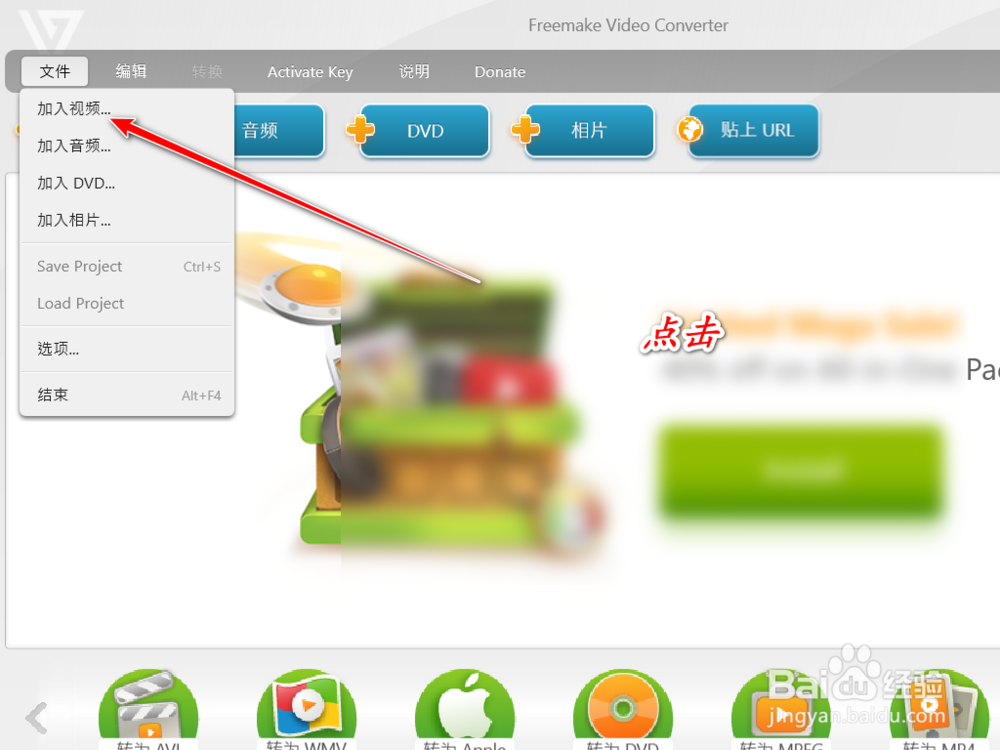
2、选择我们需要剪切的视频,然后添加进去。点击视频后方的剪刀按钮。
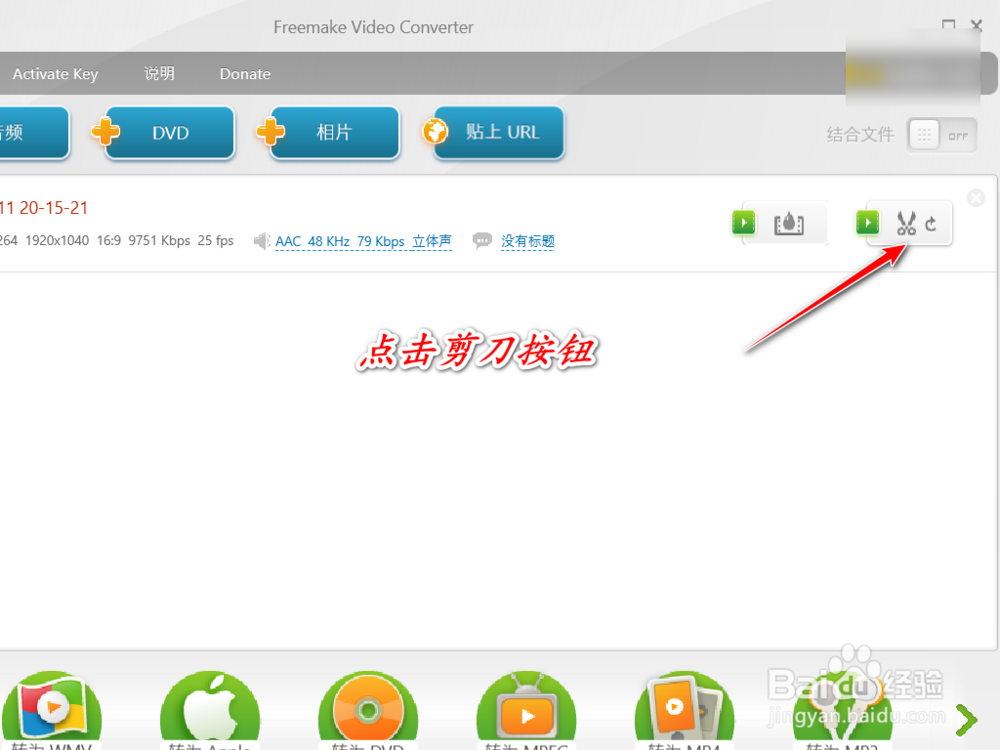
3、拖拽下方进度条的按钮到我们想要开始剪切的地方,然后点击下方切割栏目中的第一个图标。
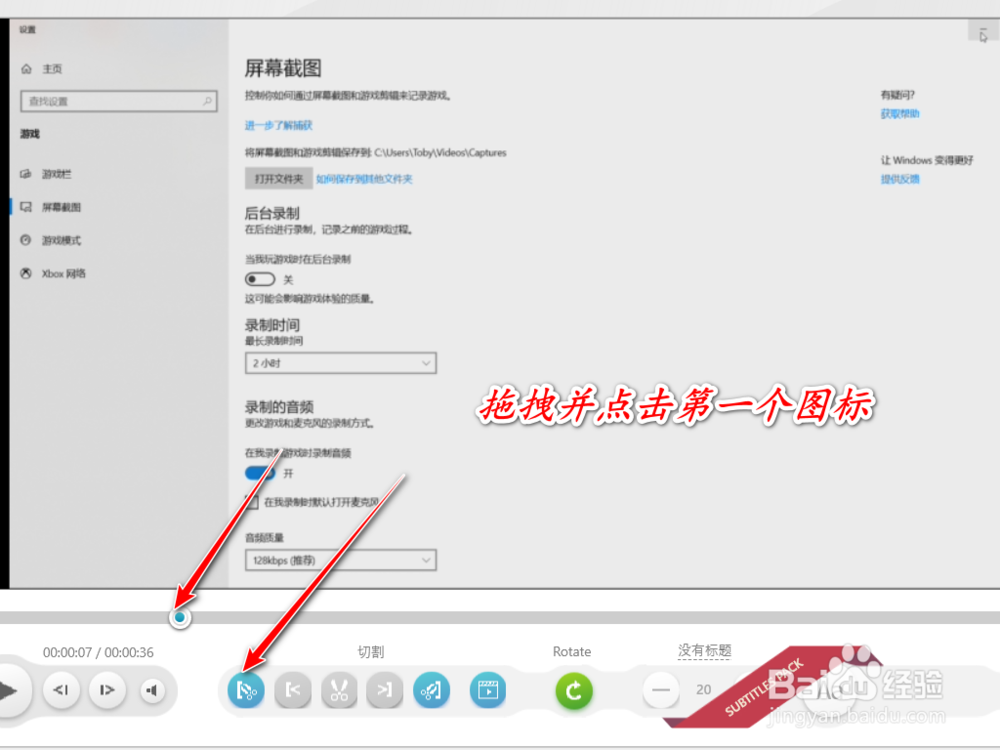
4、再次拖拽进度条到结束的位置,此时我们可以看到前方出现标记,我们按下结束的按钮。
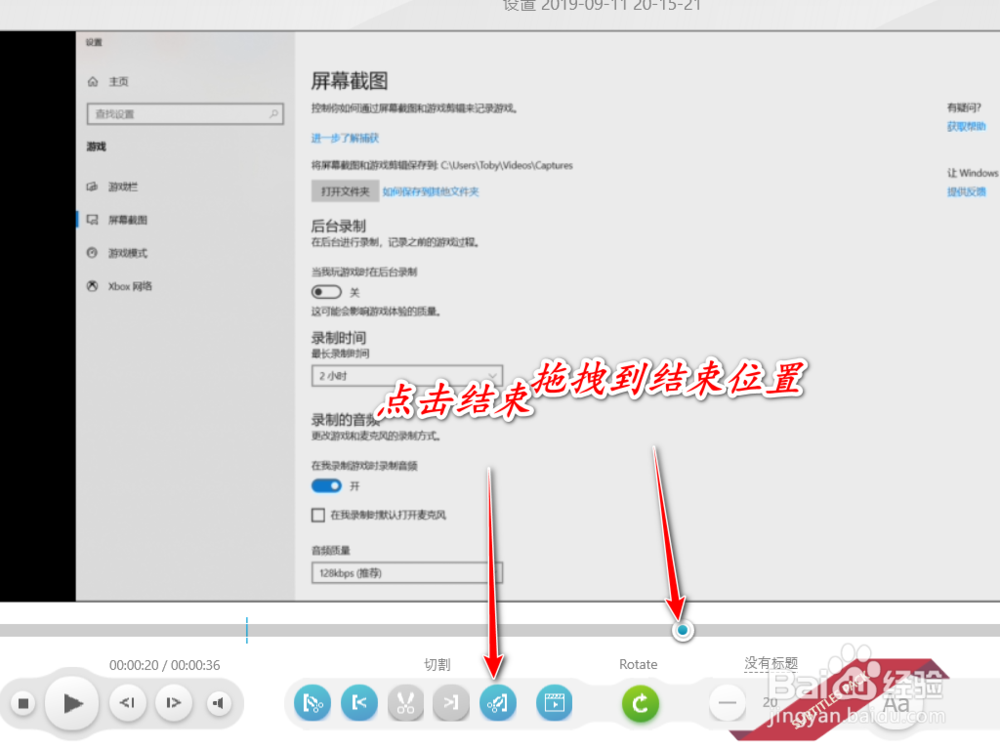
5、点击下方切割中的切割范围按钮,此时将去掉选中范围的片段。

6、点击右侧的OK图标,选择需要转换的格式进行转换即可。
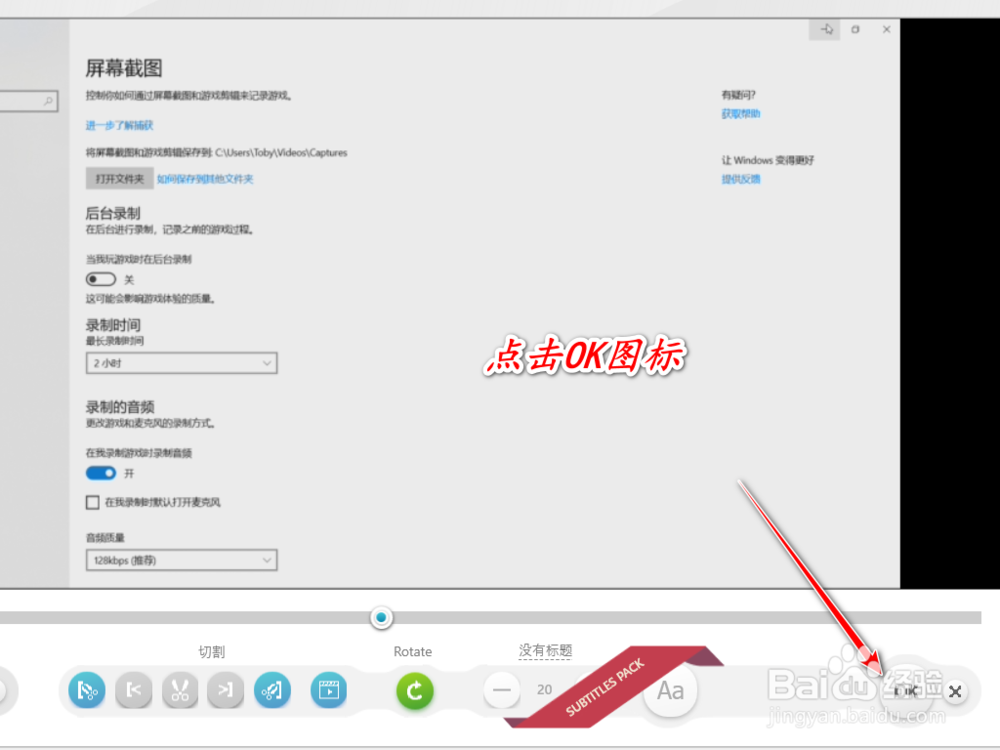
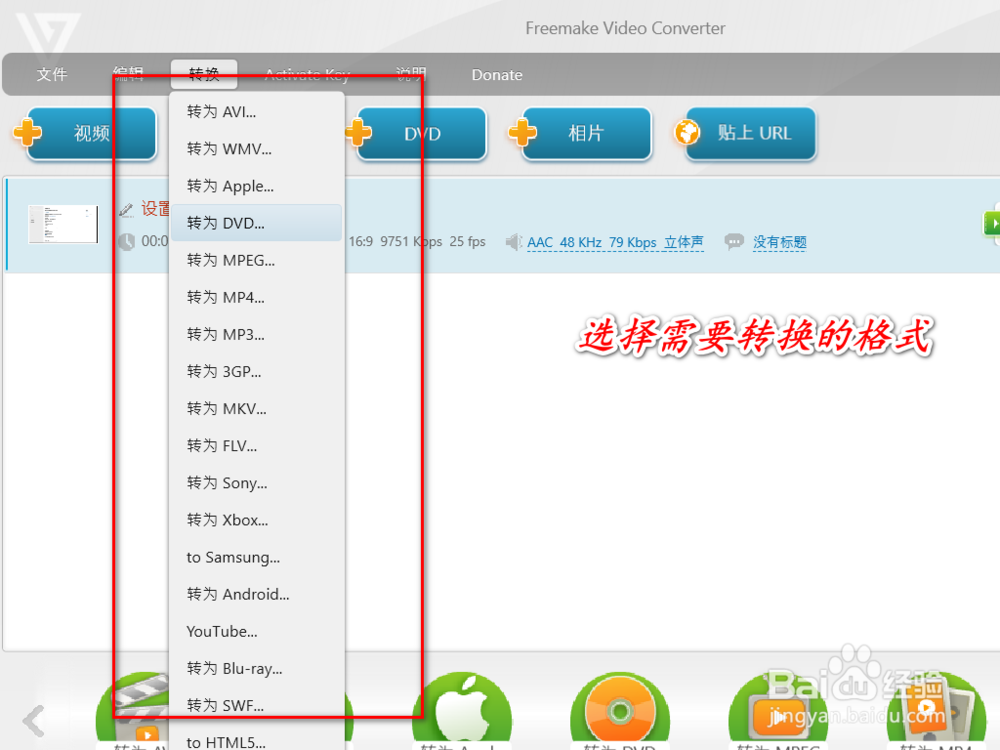
1、打开Converter软件,载入视频
2、点击视频后方剪切图标
3、选择开始范围,点击开始标记
4、选择结束范围,点击结尾标记
5、确定选择并选择转换格式
声明:本网站引用、摘录或转载内容仅供网站访问者交流或参考,不代表本站立场,如存在版权或非法内容,请联系站长删除,联系邮箱:site.kefu@qq.com。
阅读量:137
阅读量:136
阅读量:44
阅读量:110
阅读量:91